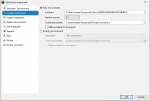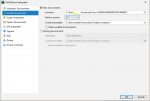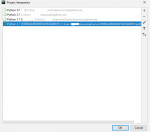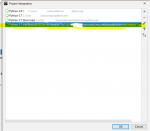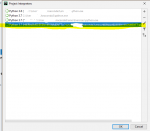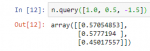mercury
Lieutenant
- Registriert
- Jan. 2009
- Beiträge
- 759
vergiss spyder, pycharm und alles.
so wie oben von jemanden vorgeschlagen, hau alles runter. installier anaconda. und dann programmier in jupyter. da kannst dir auch gut notizen dazu machen und gerade beim lernen von Sachen super, weil du in mehreren Zellen dienen code schreiben/bearbeiten/vergleichen kannst. und am fang machst du noch keine sachen mit 100 klassen und drölfzig methoden. etc., da reicht das locker aus und man sieht auch sofort ergebnisse.
tutorial zB: https://www.dataquest.io/blog/jupyter-notebook-tutorial/
so wie oben von jemanden vorgeschlagen, hau alles runter. installier anaconda. und dann programmier in jupyter. da kannst dir auch gut notizen dazu machen und gerade beim lernen von Sachen super, weil du in mehreren Zellen dienen code schreiben/bearbeiten/vergleichen kannst. und am fang machst du noch keine sachen mit 100 klassen und drölfzig methoden. etc., da reicht das locker aus und man sieht auch sofort ergebnisse.
tutorial zB: https://www.dataquest.io/blog/jupyter-notebook-tutorial/
Zuletzt bearbeitet:
(ergänzung)